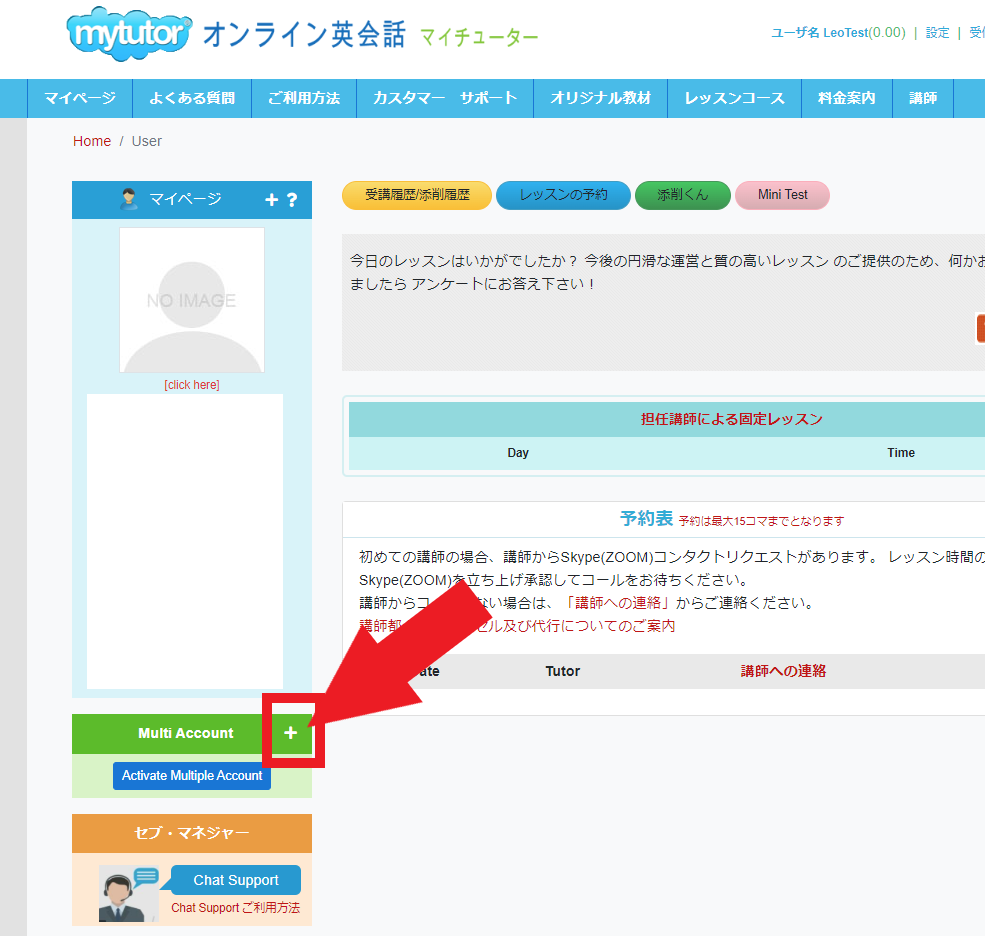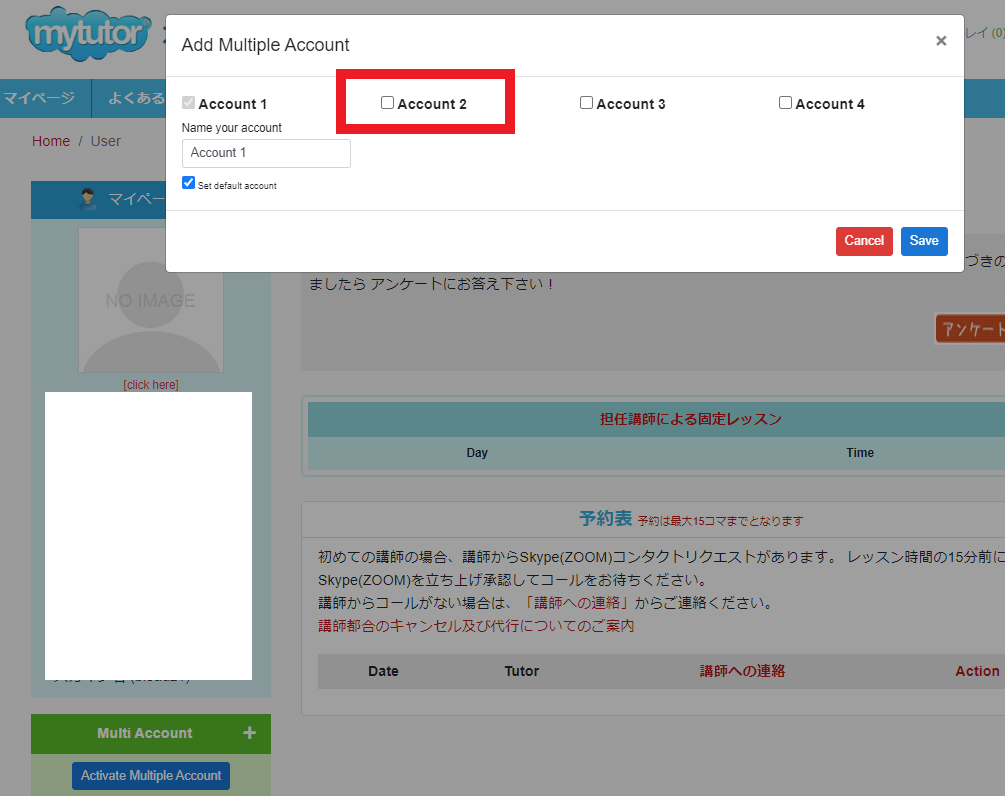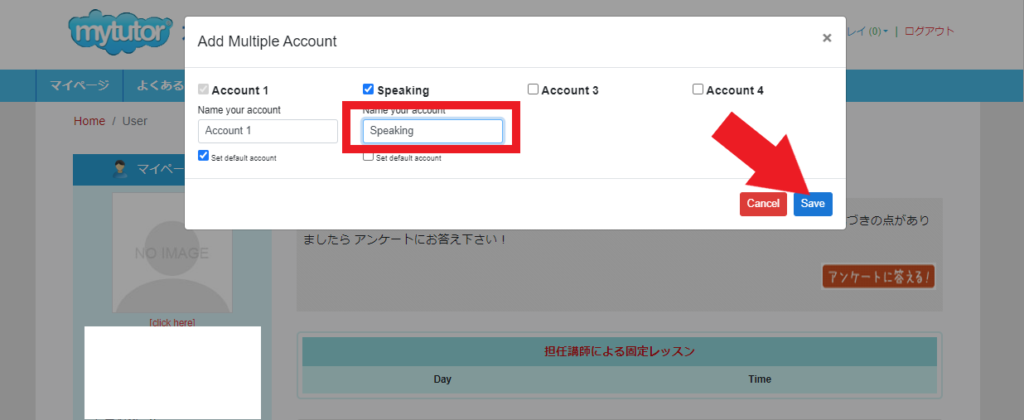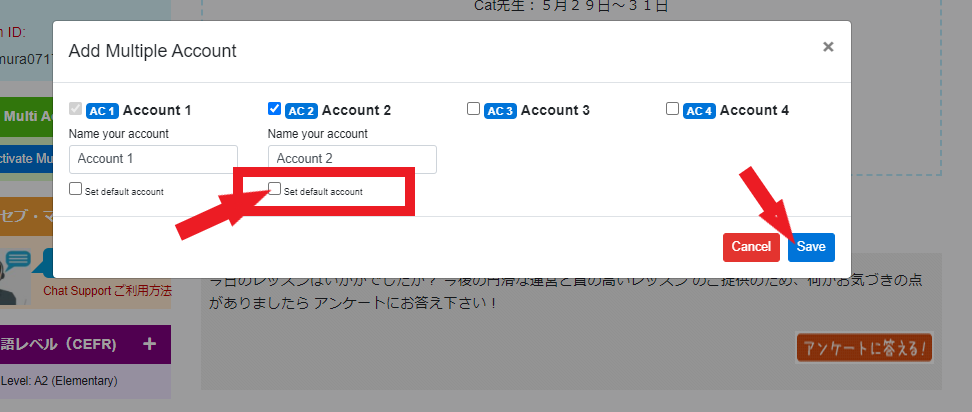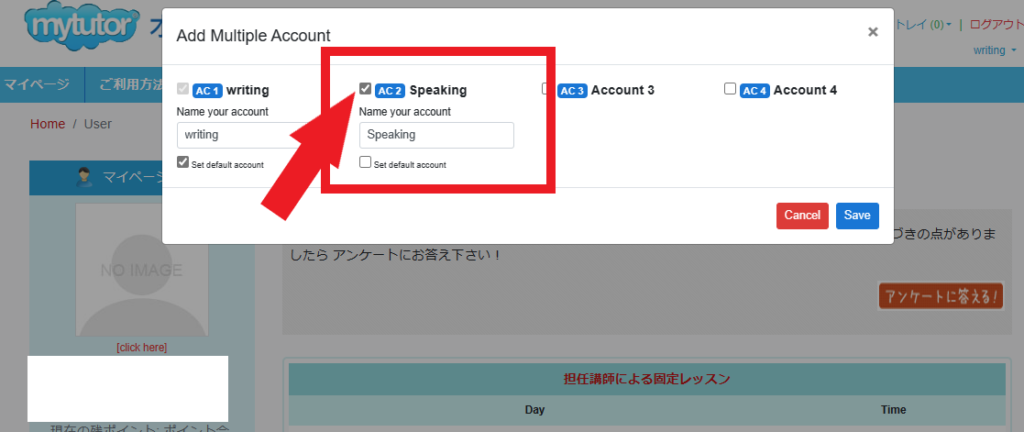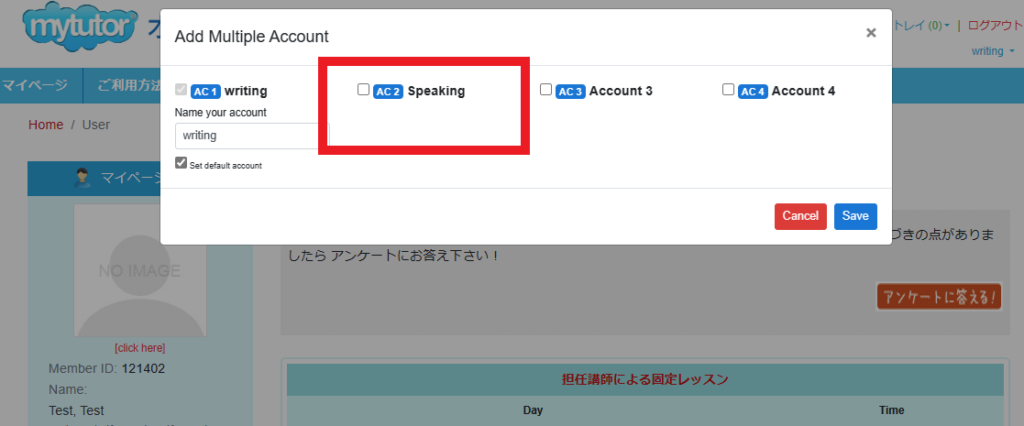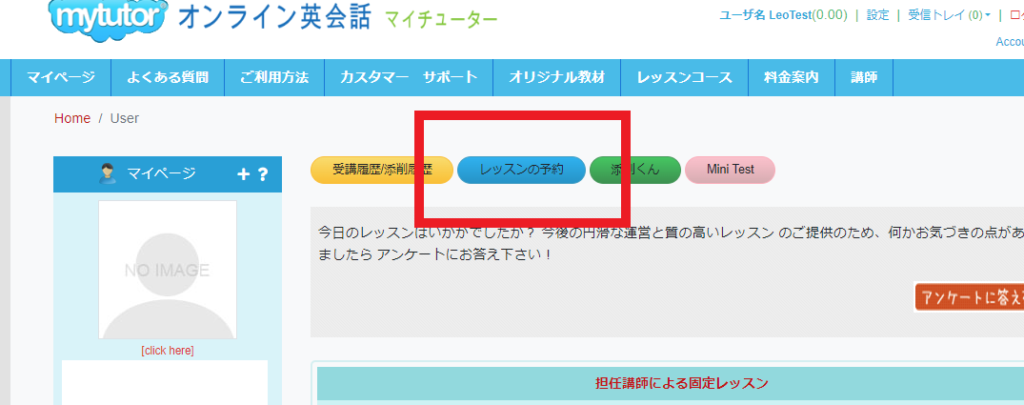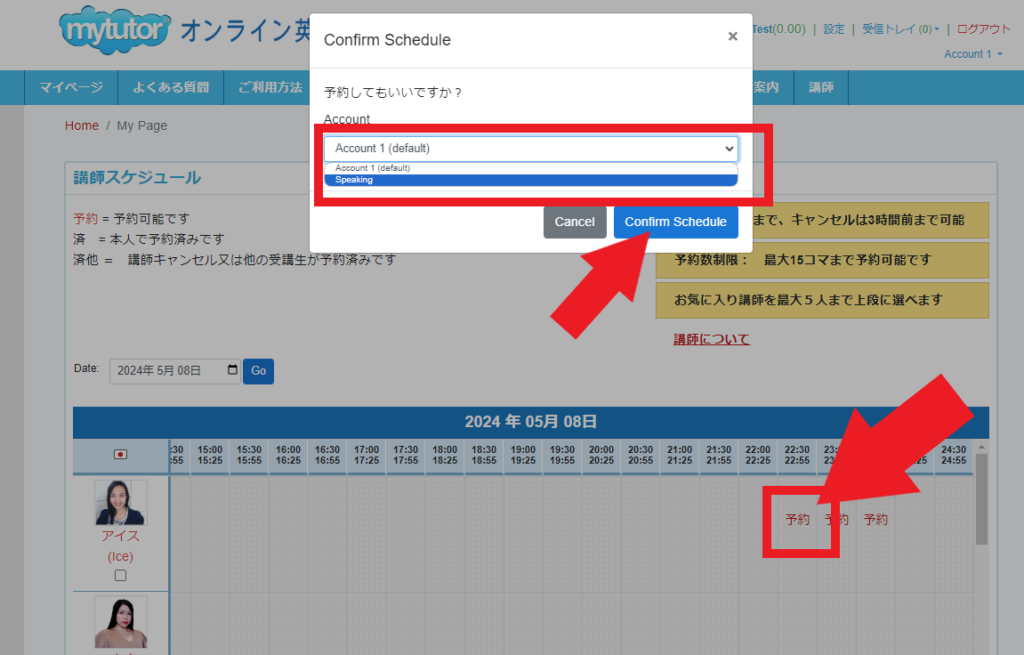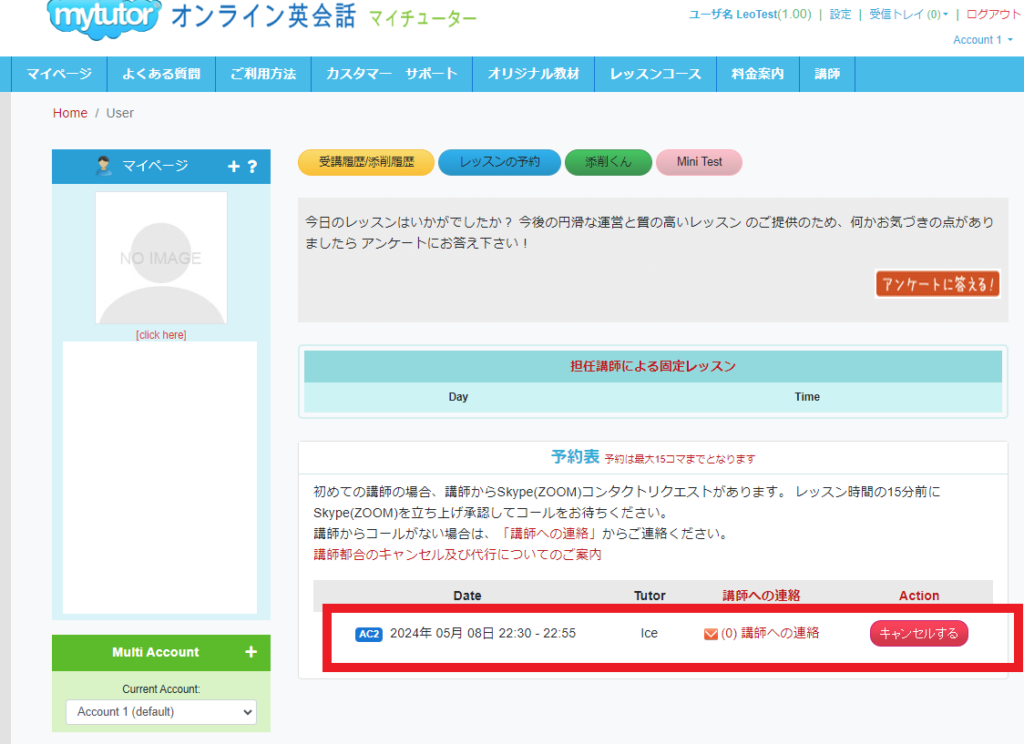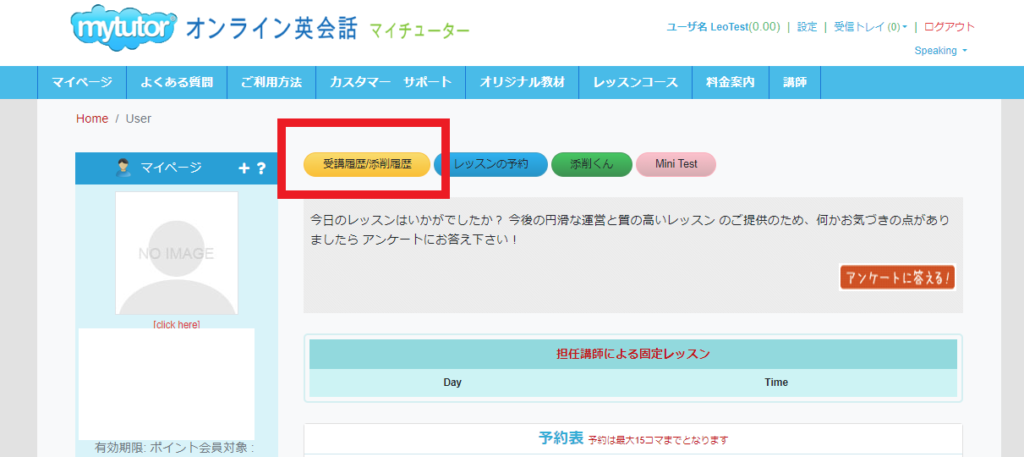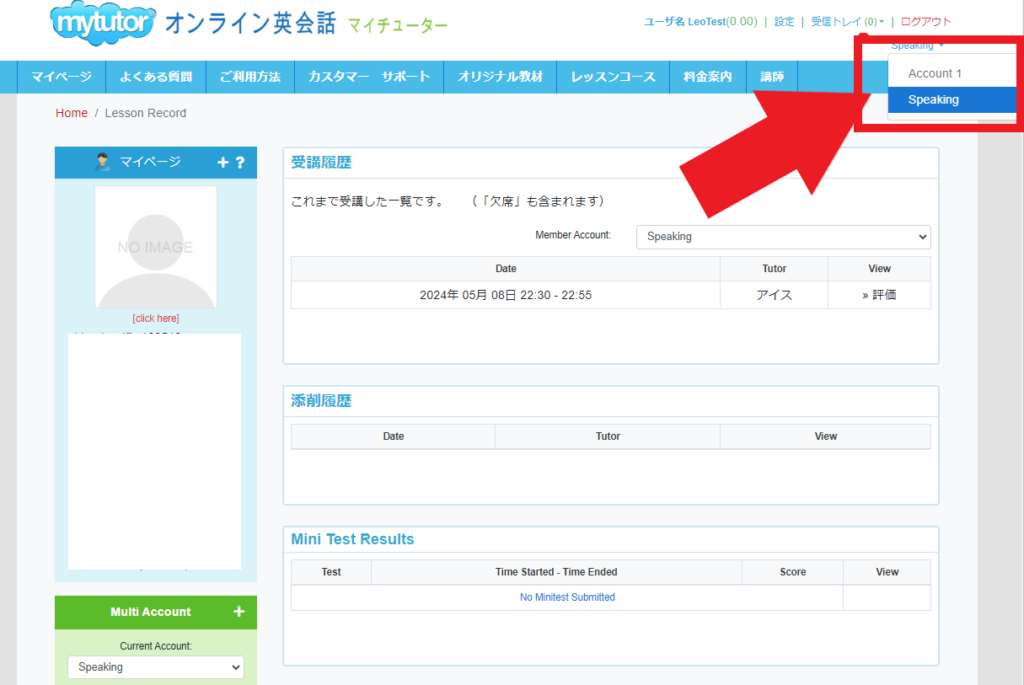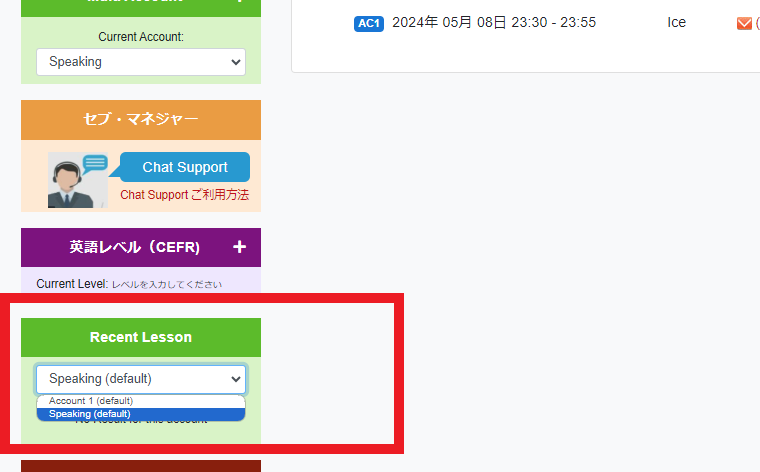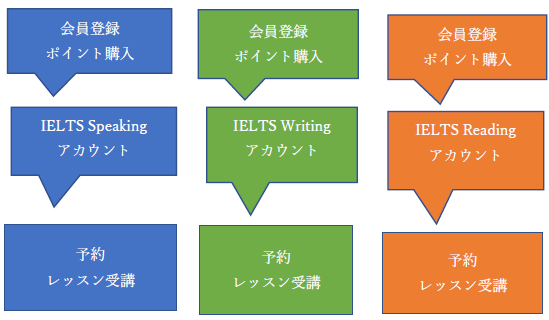この度は、オンライン英会話サービス「マイチューター」へのご登録、ならびに体験レッスンのご予約をいただき、誠にありがとうございます。
「パーソナルサポートプログラム」へのご入力は以下になります。
受講目的: TEAP Speaking, Writing
テスコスコア履歴: 未登録
レッスン開始5分前には、ご登録のZOOMアカウントでサインインして、講師からのコンタクトリクエストを承認し、ZOOMコールをお待ちください。
ZOOMご利用についてはこちらのリンクからご覧いただけます。
https://www.mytutor-jpn.com/info/2023/1219141525.html
ZOOMコンタクトリクエストの承認が得られない場合や、ZOOMにコールしても受信いただけない場合、講師は「講師への連絡」チャットボットからメッセージを送ります。 受講者はメッセージに返答して、ZOOM コールアイコンをクリックすることで講師とZOOMが繋がります。
「講師への連絡」チャットボットについてはこちらをご覧ください。
https://www.mytutor-jpn.com/info/2024/0313192809.html
体験レッスンでご希望のレッスンがございましたらレッスン内容を「講師への連絡」からお伝えください。 例:TEAP Speaking(英字で入力してください。)
「講師への連絡」からご希望のレッスンを伝える方法はこちらからご覧ください。
http://www.mytutor-jpn.com/info/2018/0324133345.html
TEAP コース概要についてはこちらのリンクからご覧いただけます。
https://www.mytutor-jpn.com/info/2023/0704153532.html
教材はレッスン開始時に共有画面でご覧いただけますのでご用意する必要はございません。
一度、受講頂くと、カリキュラムの順番で進めてまいりますので2回目からは連絡の必要はございません。
当サービスの利用方法、無料体験レッスンを含む詳細は以下のリンクからご確認いただけます。
https://www.mytutor-jpn.com/contract.html
ご不明な点がございましたら、どうぞお気軽にお問い合わせください。
マイチューター事務局